Verifique as soluções de especialistas que realmente funcionam
- O Spotify foi introduzido pela primeira vez no Xbox em julho de 2017 e desde então está na moda, mas muitos relataram que o aplicativo não está funcionando.
- O problema geralmente surge devido a problemas com o servidor, uma Internet lenta ou instalação inadequada do aplicativo.
- Para corrigir as coisas, primeiro atualize o Xbox e o Spotify, verifique a velocidade da Internet ou reinicie o console, entre outras soluções.
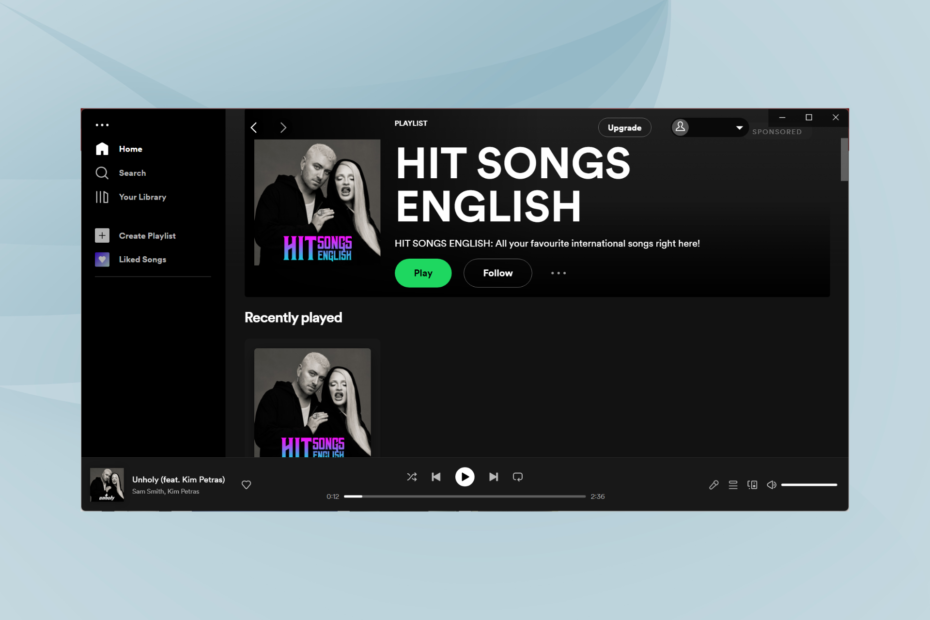
xINSTALE CLICANDO NO ARQUIVO PARA DOWNLOAD
Este software irá reparar erros comuns de computador, protegê-lo contra perda de arquivos, malware, falha de hardware e otimizar seu PC para desempenho máximo. Corrija problemas de PC e remova vírus agora em 3 etapas fáceis:
- Baixe a ferramenta de reparo do PC Restoro que vem com tecnologias patenteadas (patente disponível aqui).
- Clique Inicia escaneamento para encontrar problemas do Windows que possam estar causando problemas no PC.
- Clique Reparar tudo para corrigir problemas que afetam a segurança e o desempenho do seu computador.
- Restoro foi baixado por 0 leitores deste mês.
O Spotify tornou-se, ultimamente, uma das plataformas de streaming de áudio mais populares, com milhões de usuários se registrando. E embora o aplicativo funcione perfeitamente em todos os dispositivos, alguns usuários do Xbox relataram que o Spotify não está funcionando.
Para muitos, o Spotify não estava funcionando no Xbox One, mas o problema prevalece em diferentes versões de console e até mesmo para alguns usuários. Spotify parou de funcionar no Windows. Então, se você estava procurando por uma solução concreta, esta é a página certa.
Por que o Spotify não está funcionando no Xbox?
Aqui estão algumas razões pelas quais o Spotify não está funcionando no Xbox:
- Problemas com os servidores Spotify: Se os servidores do Spotify estiverem inativos, você encontrará problemas para acessar o aplicativo ou transmitir conteúdo por ele.
- O Spotify não foi instalado corretamente: Alguns usuários relataram que uma instalação inadequada do Spotify desencadeou o problema em seu caso.
- Uma atualização com erros: Caso o problema tenha começado após atualizando o xbox ou Spotify, pode ser um bug na atualização que é o culpado. Normalmente, os desenvolvedores lançam um patch para ele nas versões subsequentes.
O que posso fazer se o Spotify não estiver funcionando no Xbox?
Antes de irmos para as soluções um pouco mais longas, tente estas rápidas:
- Verifique se os servidores do Spotify estão inativos. Para isso, você pode usar um serviço como detector de down ou acesse as redes sociais do Spotify para atualizações.
- Verifique se você atingiu o limite máximo de dispositivos porque, em alguns casos, os usuários não conseguiram executar o Spotify devido a isso. Para consertar as coisas, remova alguns dispositivos do conta Microsoft.
- Uma correção simples, mas eficaz, quando o Spotify não está funcionando no Xbox é executar uma reinicialização completa. Tudo o que você precisa fazer é pressionar o botão xbox botão no console por 10 segundos e espere que ele desligue. Em seguida, desconecte-o da fonte de alimentação por mais 10 segundos. Tudo o que resta é reconectar o console Xbox à fonte de alimentação e ligá-lo. Agora, verifique se o Spotify funciona.
- Atualize o console Xbox e o aplicativo Spotify.
- Se o Spotify não estiver funcionando, mude para outro aplicativo no Xbox onde haja alguma música de fundo, volte para o Spotify no menu e aumente o volume. Assim que o Spotify começar a funcionar, você poderá navegar de volta ao aplicativo e ele deverá continuar funcionando normalmente.
Caso nenhum desses funcione, os listados a seguir certamente funcionarão.
1. Usar o Spotify Connect
OBSERVAÇÃO
Você pode usar um dispositivo móvel e um computador para transmitir música para o Xbox via Spotify Connect. As etapas aqui são para o último, embora permaneçam semelhantes para ambos.
- Baixe o Spotify no Microsoft Store se você ainda não tiver o aplicativo e, em seguida, execute-o.
- Agora, reproduza qualquer faixa ou podcast e clique no botão Conectar a um dispositivo opção.
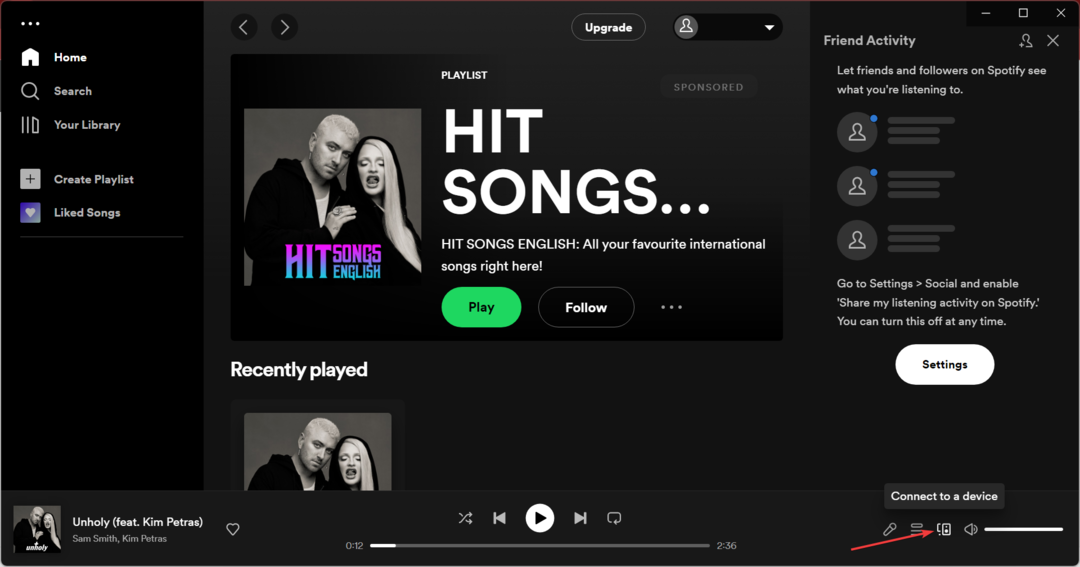
- Por fim, selecione o seu xbox da lista de dispositivos.
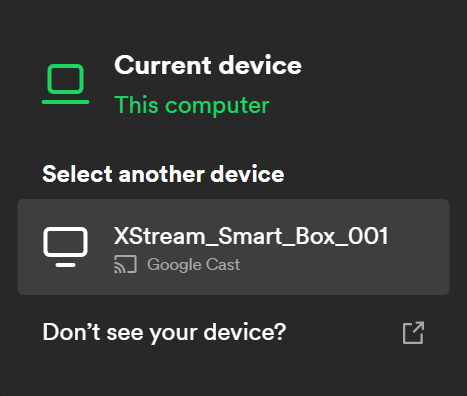
O Spotify agora deve começar a funcionar no Xbox, mas, novamente, é mais uma solução alternativa. Se você insiste em corrigir o problema em questão, as soluções abaixo devem ajudar.
2. Teste a velocidade da Internet
- No seu controlador, pressione o botão xbox botão e, em seguida, abra Configurações.
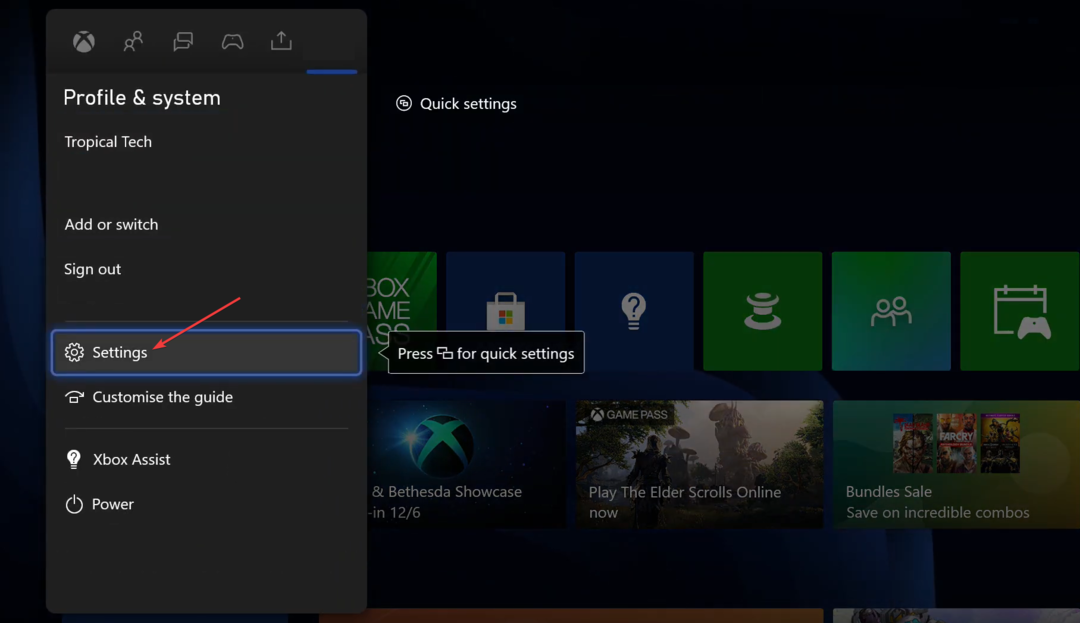
- Agora, no Em geral guia, escolha Configurações de rede.
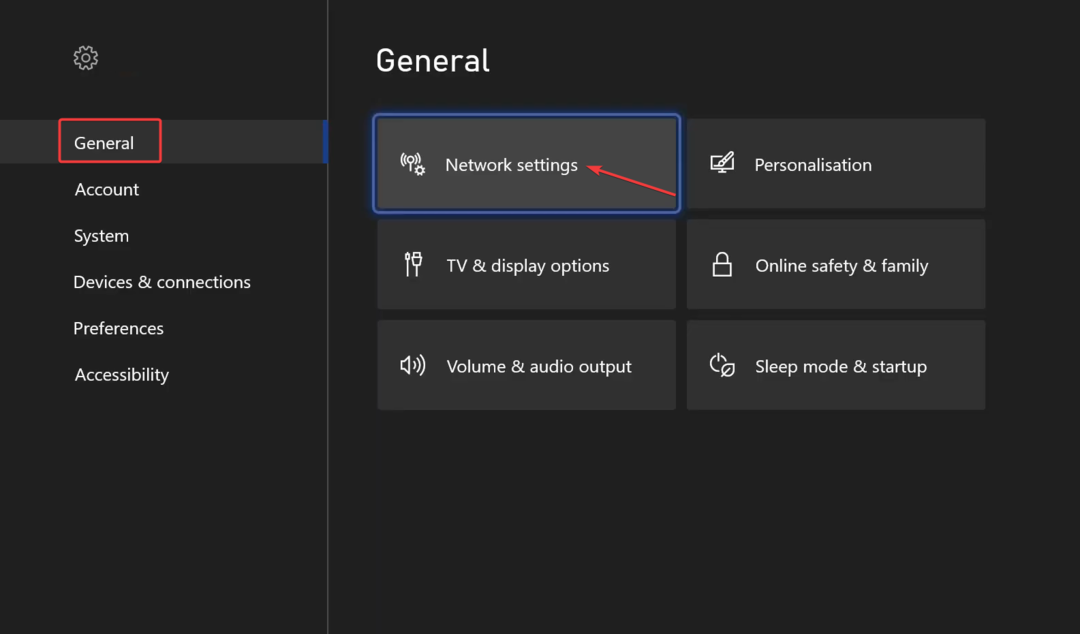
- Selecione Teste a velocidade e as estatísticas da rede.
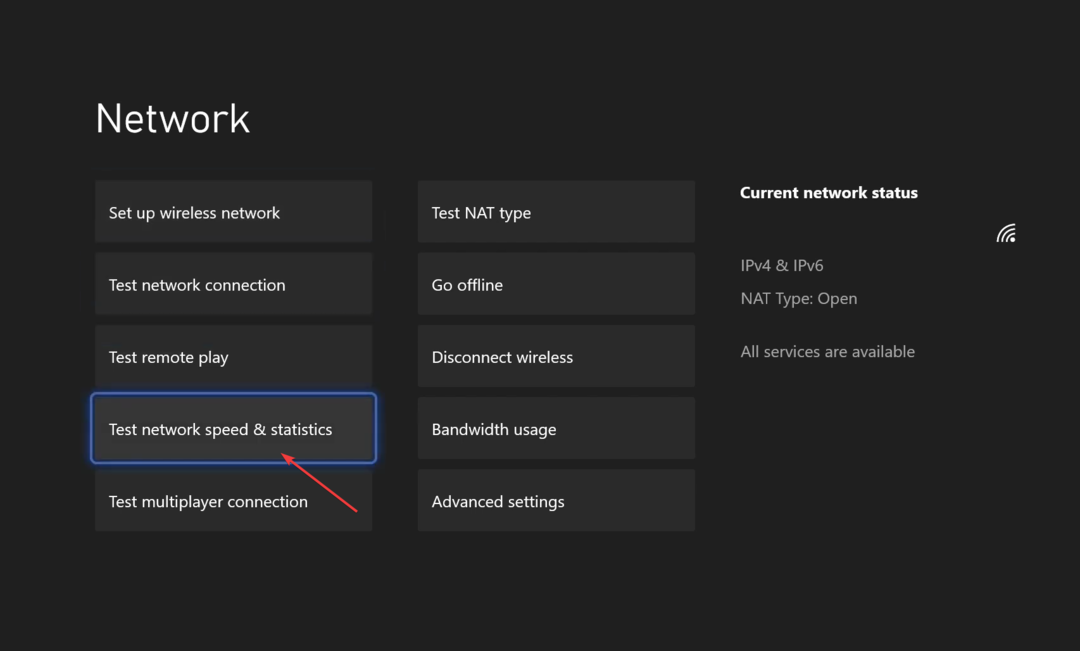
- Seu Xbox agora testará a rede e deverá exibir os resultados em alguns segundos.
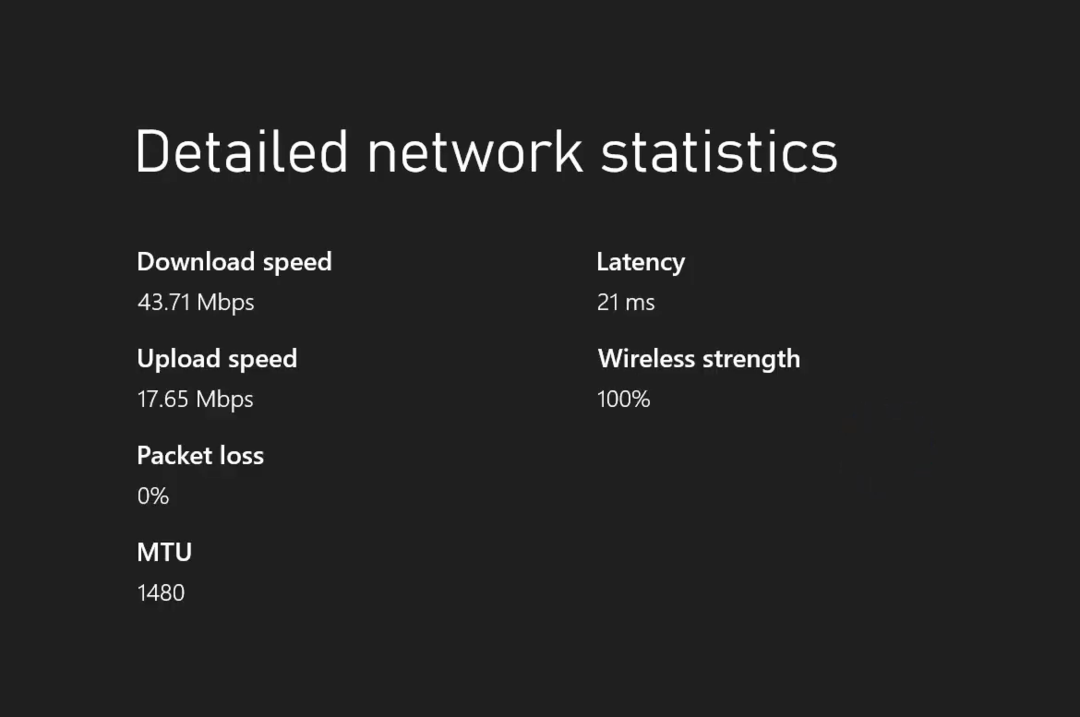
Dica de especialista:
PATROCINADAS
Alguns problemas do PC são difíceis de resolver, especialmente quando se trata de repositórios corrompidos ou arquivos ausentes do Windows. Se você estiver tendo problemas para corrigir um erro, seu sistema pode estar parcialmente quebrado.
Recomendamos a instalação do Restoro, uma ferramenta que fará uma varredura em sua máquina e identificará qual é a falha.
Clique aqui para baixar e começar a reparar.
Se a velocidade da Internet estiver lenta, tente conectar-se a uma rede diferente ou aproximar o roteador do console Xbox. Além disso, verifique o plano em que você está inscrito e certifique-se de que ele oferece uma velocidade decente. Caso isso também não funcione, passe para a última solução.
3. Reinstale o Spotify no Xbox
Se nada mais funcionar, é provável que o próprio aplicativo seja o culpado quando o Spotify não está funcionando no Xbox. Como dito anteriormente, problemas durante o processo de instalação podem afetar o funcionamento de qualquer app.
E a solução mais fácil aqui é reinstalar o Spotify. Apenas certifique-se de estar conectado a uma Internet estável ao instalar o Spotify no Xbox.
É isso! Se o Spotify não estava funcionando no Xbox anteriormente, deveria agora, e isso também, perfeitamente, do jeito que foi planejado.
Além disso, se você está procurando uma alternativa, verifique o melhor Aplicativos de áudio em segundo plano do Xbox One.
Para qualquer outra dúvida ou para compartilhar uma solução que não esteja listada aqui, deixe um comentário abaixo.
Ainda tendo problemas? Corrija-os com esta ferramenta:
PATROCINADAS
Se os conselhos acima não resolverem seu problema, seu PC pode ter problemas mais profundos no Windows. Nós recomendamos baixando esta ferramenta de reparo de PC (classificado como Ótimo no TrustPilot.com) para resolvê-los facilmente. Após a instalação, basta clicar no botão Inicia escaneamento botão e, em seguida, pressione Reparar tudo.


